कई उपयोगकर्ताओं ने रिपोर्ट किया है कि वे अपने iBooks Store में चलते हैं, काम नहीं कर रहे पाठक iPad पर अपनी खुद की किताबें देख सकते हैं, लेकिन फीचर्ड /NYTimes / टॉप चार्ट्स पर क्लिक करने से सिर्फ एक खाली स्क्रीन दिखाई देती है। यह समस्या समय-समय पर होती है, खासकर जब कोई आईओएस या ऐप अपडेट होता है (हमारे पाठक के ईमेल और टिप्पणियों के आधार पर जो हमें फोरम में प्राप्त हुए हैं)।
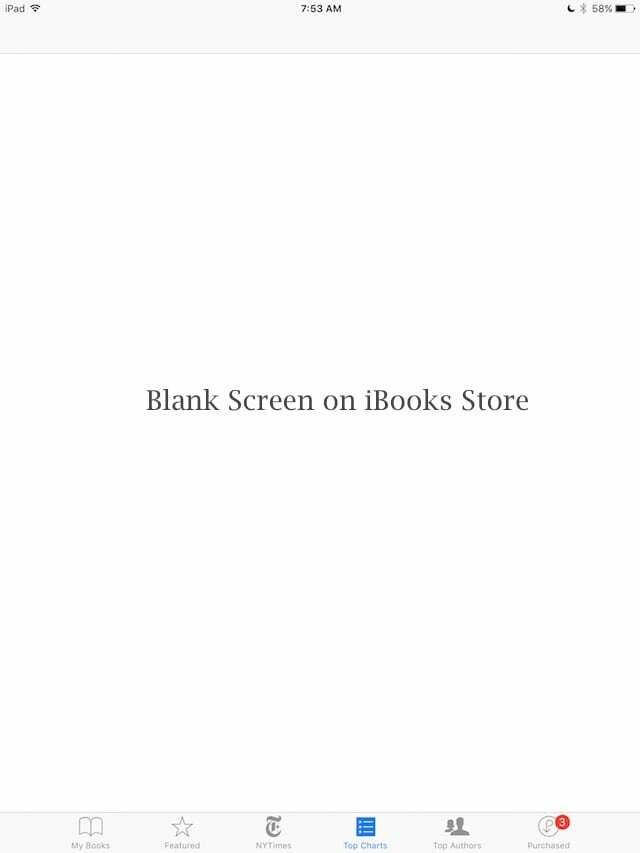
संबंधित आलेख
- iBooks डाउनलोड नहीं हो रहा है और अन्य समस्याएं
- ऐप स्टोर काम नहीं कर रहा
अंतर्वस्तु
- इससे पहले कि आप समस्या निवारण करें
- Apple सिस्टम स्थिति पृष्ठ की जाँच करें
-
iBooks Store के लिए समस्या निवारण युक्तियाँ काम नहीं कर रही हैं खाली स्क्रीन दिखाता है
- चरण – 1 > iCloud खाते से लॉग आउट करें
- चरण – 2- > प्रतिबंधों को देखें
- चरण – 3-> स्थान और गोपनीयता रीसेट करें
- चरण - 4-> अपनी तिथि और समय जांचें
- चरण – 5-> अपनी भाषा और क्षेत्र की जाँच करें
- चरण - 6-> iBook Store ऐप कैशे साफ़ करें
- चरण - 7-> रिबूट
- चरण - 8-> आईट्यून से कनेक्ट करें
-
iBooks Store के लिए रीडर टिप्स और ट्रिक्स काम नहीं कर रहा है, खाली स्क्रीन दिखाता है
- संबंधित पोस्ट:
इससे पहले कि आप समस्या निवारण करें
यदि यह समस्या आईओएस या ऐप अपडेट के ठीक बाद होती है, तो कभी-कभी सेलुलर डेटा इंटरनेट एक्सेस iBooks के लिए अद्यतन के दौरान बंद हो जाता है और स्वचालित रूप से निम्नलिखित का पालन करने पर वापस नहीं आता है अपडेट करें। समाधान सरल है! सेटिंग्स में जाएं, iBooks चुनें और IBooks को एक्सेस की अनुमति दें शीर्षक के तहत सेलुलर डेटा चालू करें।
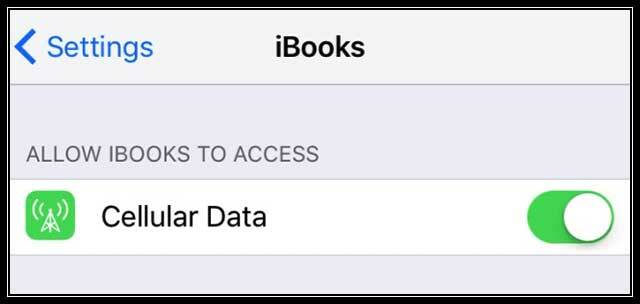
जाँच करने का एक अन्य तरीका है सेटिंग्स> सेल्युलर> पर जाना और सेल्युलर डेटा पर टॉगल करना और शीर्षक के तहत सेल्युलर डेटा का उपयोग करें: iBooks पर टॉगल करें।
Apple सिस्टम स्थिति पृष्ठ की जाँच करें
कभी-कभी यह वास्तव में आप नहीं हैं, यह मैं (या Apple) हूं। किसी भी तकनीक की तरह, Apple सिस्टम समय-समय पर डाउन हो जाता है, चाहे रखरखाव के लिए या अप्रत्याशित रूप से। होता है। यह जीवन का हिस्सा है। इसलिए इससे पहले कि आप अनावश्यक रूप से समस्या निवारण चरणों का एक समूह करें, जाँच करें Apple की सिस्टम स्थिति पृष्ठ। सुनिश्चित करें कि iBooks Store में कोई समस्या नहीं है।

यदि समस्याओं का पता चला है, तो समय आपका मित्र है। धैर्य रखें और एक-एक घंटे में दोबारा जांच करें। Apple चीजों को ठीक करने के लिए लगन से काम करता है, इसलिए संभावना है कि iBook Store लंबे समय तक बंद नहीं रहेगा।
iBooks Store के लिए समस्या निवारण युक्तियाँ काम नहीं कर रही हैं खाली स्क्रीन दिखाता है
चरण – 1 > iCloud खाते से लॉग आउट करें
सेटिंग्स> आईक्लाउड पर टैप करें। अपने iBooks Store की जाँच करें और देखें कि क्या यह अभी भी काम नहीं कर रहा है। iDevice पर अपने iTunes खाते से लॉग आउट करें (सेटिंग्स>आईट्यून्स और ऐप स्टोर> ऐप्पल आईडी पर टैप करें> साइन आउट करें)। देखें कि क्या वह iBooks Store में आपकी पहुंच को अपडेट करता है
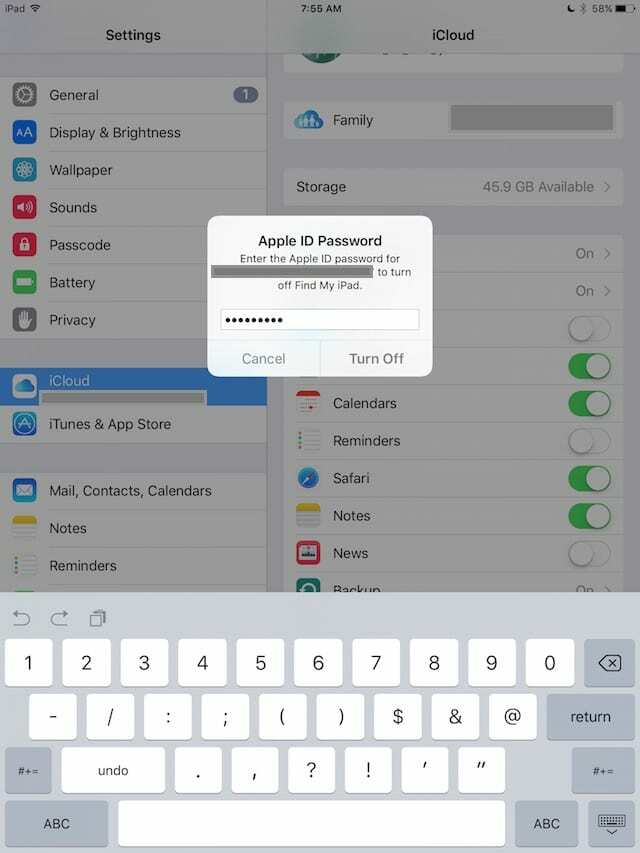
चरण – 2- > प्रतिबंधों को देखें
सेटिंग्स> सामान्य> प्रतिबंध पर टैप करें और प्रतिबंधों को कुछ बार चालू और बंद करें। सुनिश्चित करें कि आपका iBooks स्टोर बंद है (कोई प्रतिबंध नहीं)। iBooks की जाँच करें और देखें कि क्या कोई परिवर्तन हैं और यदि आप अब iBooks Store तक पहुँचने में सक्षम हैं।
चरण – 3-> स्थान और गोपनीयता रीसेट करें
कुछ पाठक कुछ रीसेट करके iBooks के साथ इस समस्या को ठीक करने की रिपोर्ट करते हैं। सेटिंग्स> सामान्य> स्थान और गोपनीयता रीसेट करें पर जाएं। इस रीसेट के साथ आगे बढ़ने के लिए आपको अपना पासकोड दर्ज करना होगा। जब आप स्थान और गोपनीयता को रीसेट करते हैं, तो यह इन विशेष सेटिंग्स को फ़ैक्टरी डिफ़ॉल्ट पर वापस लौटा देता है। इसका मतलब यह है कि आपके सभी ऐप तुरंत आपके स्थान का उपयोग करना बंद कर देते हैं जब तक कि आप उन्हें स्थान सेवाओं (सेटिंग्स> गोपनीयता> स्थान सेवाओं) के माध्यम से फिर से अनुमति नहीं देते।
ऐसा प्रतीत होता है कि रीसेट स्थान और गोपनीयता विकल्प ने कई लोगों के लिए समस्या को ठीक कर दिया, लेकिन सभी के लिए नहीं। यदि यह टिप आपके काम नहीं आई, तो नीचे दी गई सूची में जारी रखें।
चरण - 4-> अपनी तिथि और समय जांचें
किसी कारण से, दिनांक और समय टिकट अक्सर बहुत सारी समस्याएं पैदा करते हैं। तो चलिए जांचते हैं कि ये आपके वर्तमान स्थान के लिए सही हैं या नहीं। सेटिंग्स> सामान्य> दिनांक और समय टैप करें और स्वचालित रूप से सेट करें चालू करें। यह आपके वर्तमान स्थान से मेल खाने के लिए सप्ताह के दिन और समय को अपडेट करता है।
चरण – 5-> अपनी भाषा और क्षेत्र की जाँच करें
एक और अजीब लेकिन सच्ची युक्ति। अपनी भाषा या क्षेत्र बदलने से अक्सर इस प्रकार की समस्याएं ठीक हो जाती हैं! तो सेटिंग्स> सामान्य> भाषा और क्षेत्र पर जाएं। और अपनी वर्तमान भाषा बदलें। किसी भी ऐसी भाषा का चयन करें जिससे आप परिचित हैं या अपनी वर्तमान भाषा का एक संस्करण, जैसे अंग्रेजी (कनाडा।) अब, iBooks Store खोलने के लिए पुन: प्रयास करें। यदि पुस्तकें दिखाई देती हैं, तो सेटिंग > सामान्य > भाषा और क्षेत्र पर वापस जाएं और अपनी भाषा को वापस अपनी पसंद में बदलें।
चरण - 6-> iBook Store ऐप कैशे साफ़ करें
नीचे के टूलबार बटनों में से किसी एक पर टैप करें (मेरी पुस्तकें, विशेष रुप से प्रदर्शित, शीर्ष लेखक, खरीदे गए) तेजी से 10 बार। यह अजीब लगता है लेकिन यह iBook Store ऐप को रीफ्रेश करता है और आपकी समस्या का समाधान कर सकता है।
चरण - 7-> रिबूट
दोनों होम (या बिना मैकेनिकल होम के iDevices के लिए वॉल्यूम डाउन) और पावर/वेक/स्लीप बटन को लगभग 15 सेकंड तक तब तक दबाएं जब तक कि डिवाइस Apple लोगो न दिखा दे। बटन छोड़ें और इसे अपने आप शुरू होने दें। iBooks की जाँच करें और देखें कि क्या कोई परिवर्तन हैं और यदि आप अब iBooks Store तक पहुँचने में सक्षम हैं।
चरण - 8-> आईट्यून से कनेक्ट करें
iDevice को कंप्यूटर के माध्यम से iTunes से कनेक्ट करें और उपलब्ध अपडेट की जांच करें। यदि कोई iOS अपडेट उपलब्ध है, तो उसे iTunes का उपयोग करके अपडेट करें। कोई भी अपडेट करने से पहले अपने स्थानीय कंप्यूटर पर आईट्यून्स के साथ बैकअप लेना याद रखें। iBooks की जाँच करें और देखें कि क्या कोई परिवर्तन हैं और यदि आप अब iBooks Store तक पहुँचने में सक्षम हैं।
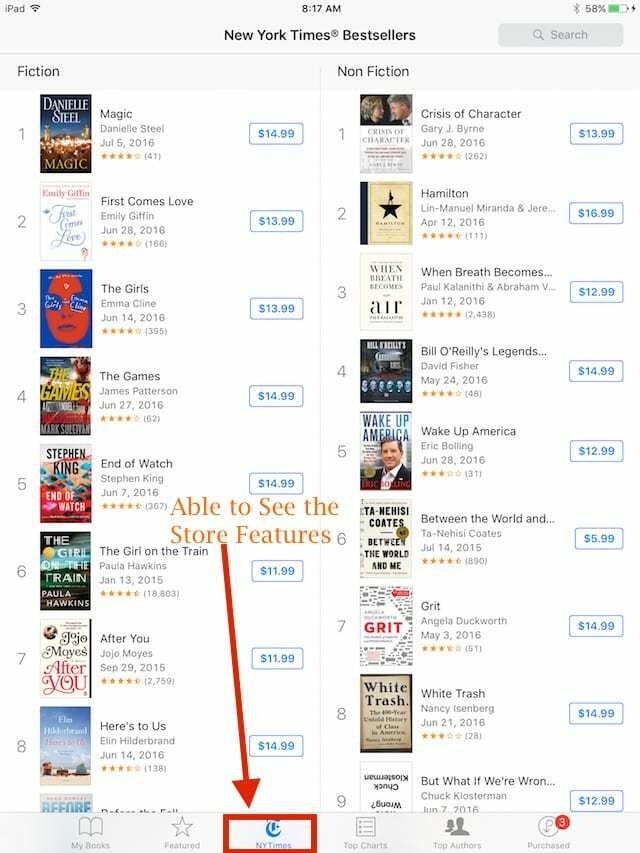
अधिकांश लोगों के लिए, आपके iDevice के लिए या तो रीबूट या iOS के नवीनतम संस्करण में अपडेट करने से समस्या ठीक हो जाती है। चरण 3 से 8 का प्रयास करें और देखें कि क्या यह इस समस्या में आपकी सहायता करता है।

iBooks Store के लिए रीडर टिप्स और ट्रिक्स काम नहीं कर रहा है, खाली स्क्रीन दिखाता है
- मेरे लिए सेटिंग्स> आईट्यून्स और ऐप स्टोर के माध्यम से अपने खाते में लॉग आउट करना और वापस करना, इसे संक्षिप्त रूप से ठीक कर दिया (जब तक कि मैंने अगली बार अपने पर एक पुस्तक नहीं खोली) बुकशेल्फ़), ऐसा लगता है कि अन्य लोगों को आईपैड के टास्कबार के माध्यम से ऐप को बंद करके और/या सॉफ्ट करने से कुछ सफलता मिली है रीसेट / रिबूट। अगर आप छोड़ना चाहते हैं प्रतिक्रिया Apple को समस्या के बारे में
- मेरे पास इस एएम के समान मुद्दे थे। जब मैंने किसी भी स्टोर आइकन पर टैप किया, तो उसने मुझे पूरी तरह से खाली स्क्रीन दिखायी। मैंने iBooks Store पृष्ठों के लिंक के साथ एक नोट सहेजा था। ये मेरी भविष्य की पठन सूची में पुस्तकों के लिंक थे। सूची से एक लिंक पर क्लिक करने पर, यह आईबुक स्टोर में खुल गया और काम करने लगा। मुझे नहीं पता कि इसने स्टोर को रीफ्रेश किया या क्या, लेकिन लिंक iBooks में ठीक से लोड हो गया, और बाकी स्टोर काम कर रहा है। iBooks मेरे लिए तब से ठीक काम कर रहा है
- अनिवार्य रूप से, आप सफारी में एक iBook लिंक खोलते हैं और फिर उस पर क्लिक करते हैं ताकि वह इसे आपके iBooks ऐप में खोल सके
- रेनी रिफ़ी ने निम्नलिखित कोशिश की: मैंने अभी-अभी अपना स्थान और गोपनीयता सेटिंग्स रीसेट की हैं और iBook अब काम कर रही है!सेटिंग्स> सामान्य> स्थान और गोपनीयता रीसेट करें
- क्रिस सुझाव देते हैं: आईट्यून्स पर जाएं, आईबुक खोजें, जब यह आता है, किसी भी किताब का चयन करें और नमूना का अनुरोध करें, फिर शीर्ष दाएं कोने में स्टोर को हिट करें, आपको आईबुक पर ले जाता है, मेरे लिए काम करता है
- मैं अपने iPad के साथ इस समस्या को ठीक करता हूँ! iBooks ऐप में खरीदे गए पर जाएं। किताबों के तहत, अपनी हाल की खरीदारी पर टैप करें. देखें और देखें कि क्या आपकी किसी पुस्तक के आगे मेघ चिह्न है। यदि ऐसा है, तो अपने iPad पर सब कुछ मैन्युअल रूप से पुनः डाउनलोड करने के लिए क्लाउड प्रतीक पर टैप करें
- आप में से उन लोगों के लिए जो iTunes या iBooks से जुड़ रहे हैं और केवल एक खाली सफेद स्क्रीन देख रहे हैं, अपनी सेटिंग्स> सफारी पर जाएं और मेरे द्वारा देखी जाने वाली वेबसाइटों से अनुमति देने के लिए ब्लॉक कुकीज़ बदलें। इसने मेरे लिए काम किया- iBooks Store बैक
- इस तरह मैंने अपने iPad पर समस्या का समाधान किया। iBooks खोलें और ऊपरी दाएं कोने से चुनें पर टैप करें। सभी का चयन करें टैप करें। ऊपरी-बाएँ कोने से मूव चुनें। ड्रॉप-डाउन मेनू में, एक नया संग्रह बनाएं और इसे मूव फोल्डर कहें। फिर सभी चयनित आइटम को अपने बुकशेल्फ़ से उस नए फ़ोल्डर में ले जाएँ। एक बार जब आप सभी आइटम ले जाते हैं तो मुख्य iBooks स्क्रीन My Books पर वापस आ जाते हैं। अब iBooks को किताबों की दुकान से जुड़ना चाहिए। अगर नहीं, तो होम पर डबल टैप करके और ऊपर की ओर स्वाइप करके ऐप को रीस्टार्ट करें। एक बार सब कुछ फिर से काम कर रहा है, उस नए मूव फोल्डर में वापस जाएं और अपनी पुस्तकों को उनके मूल स्थान या जो भी स्थान आप पसंद करते हैं, उन्हें वापस कर दें
- मैंने किसी मित्र या परिवार के सदस्य को iMessage या SMS टेक्स्ट के माध्यम से iBooks Store में किसी पुस्तक का लिंक साझा करने के लिए कहा। बस उन्हें अपने फ़ोन या कंप्यूटर पर iBooks Store खोलने के लिए कहें, कोई भी किताब ढूंढें, और टेक्स्ट के माध्यम से आपके साथ लिंक साझा करें। फिर आपको बस इतना करना है कि इस लिंक को खोलें और सब कुछ फिर से काम करता है

ऐप्पल पर ए/यूएक्स के शुरुआती आगमन के बाद से तकनीक के प्रति जुनूनी, सुडज़ (एसके) ऐप्पलटूलबॉक्स की संपादकीय दिशा के लिए जिम्मेदार है। वह लॉस एंजिल्स, सीए से बाहर है।
पिछले कुछ वर्षों में दर्जनों OS X और macOS विकासों की समीक्षा करने के बाद, Sudz macOS की सभी चीजों को कवर करने में माहिर है।
पूर्व जीवन में, सुडज़ ने फॉर्च्यून 100 कंपनियों को उनकी प्रौद्योगिकी और व्यवसाय परिवर्तन आकांक्षाओं के साथ मदद करने का काम किया।